今日为你们带来的文章是关于access2010的,你们晓得access2010怎样用密码进行加密吗?下文小编就为大伙带来了access2010用密码进行加密的方法,让我们一同来下文看看吧。
access2010怎样用密码进行加密?access2010用密码进行加密的方法
打开我们的电脑,然后我们双击电脑桌面上的Access2010;
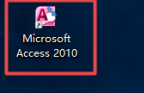
弹出的界面,我们点击创建;
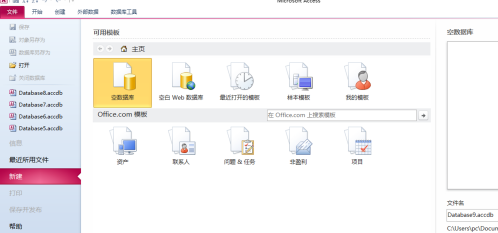
然后我们点击左上角的文件;
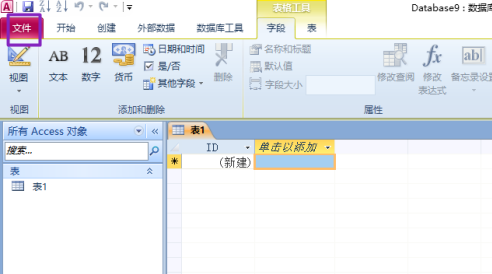
弹出的界面,我们点击用密码进行加密;
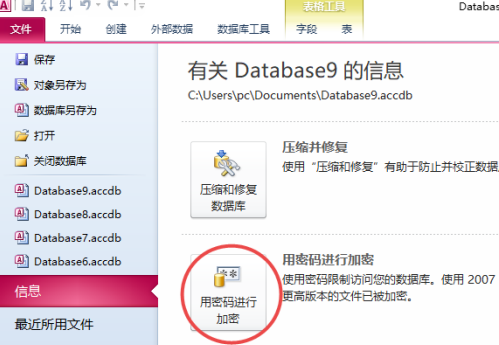
弹出的界面,我们可以看到此时我们就可以输入密码了;
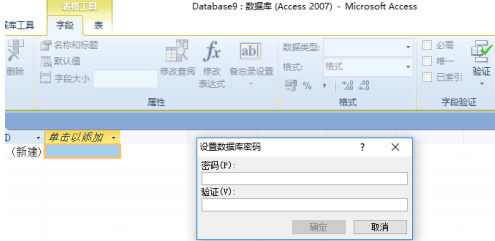
我们输入密码,然后我们输入验证密码;
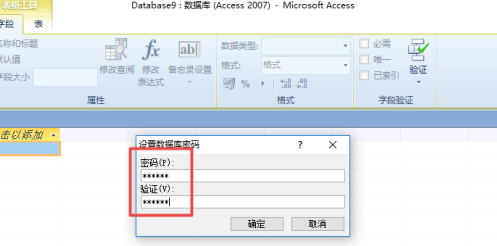
最后,我们点击确定就可以了,这样我们就用密码进行加密了。
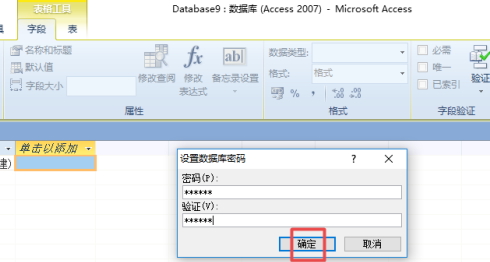
以上就是access2010用密码进行加密的方法的全部内容,更多精彩教程请关注华军下载!











